Questions type calcul
Les variables calculées (questions de type Calcul)
Les réponses de ces variables sont calculées automatiquement par Ethnos en fonction de la formule de calcul qui aura été entrée au Paramétrage. En général cette formule utilise les réponses aux questions précédentes de l’individu courant.
* Les formules de calculs donnent toujours des résultats numériques.
Leur Traitement sera identique à celui des questions numériques.
Généralités sur les variables calculées
La formule se saisit dans la fenêtre de définition du type calculé, ouverte par un clic sur le bouton de la barre de raccourci ACCUEIL.
La formule à calculer est saisie dans le champ (1) au moyen de fonctions (4) et de références (2) et (3) aux résultats des questions précédentes.
Par défaut les variables calculées sont invisibles pendant la Saisie mais il est possible de les faire afficher (option de l’onglet Présentation).
Ces calculs ont de nombreuses applications pratiques, et principalement obtenir des notes globales ou tester les réponses précédentes pour décider des questions à afficher dans la suite du questionnaire. Dans ce dernier cas le résultat de la variable calculée est utilisé pour le branchement (saut de question) ou l’affichage conditionnel.
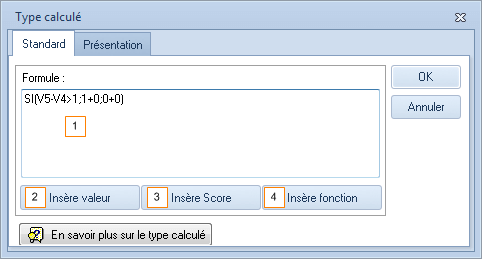
Construction d’une formule de calcul
Les formules de calculs peuvent contenir :
• Autant de caractères que nécessaire.
La limitation à 254 caractères du fichier P n’existe pas dans le FGE.
• La référence Vn à la valeur d’une variable.
(n est le numéro de la question. Ex : V2 est la valeur de la question 2).
Vn correspond à la valeur numérique stockée des variables calculées et numériques.
Vn est le numéro d’ordre de la réponse choisie pour les questions qualitatives à choix unique.
Vn est le nombre de réponses choisies pour les questions qualitatives à choix multiple (y compris ordonnées).
Vn correspond à la conversion d’une Date en nombre de jours entre cette date et le 01/01/1900, pour le type Date (le Vn de la date 01/01/1900 est 1).
Vn correspond à la valeur en seconde d’une Heure.
Vn n’est pas exploitable pour les questions Texte.
• La référence Sn au score obtenue par la question n,
Le score de cette question correspond à la somme des scores associées à chaque réponse cochée pour la question n. Ce score sera 0 si aucune réponse n’est cochée, ou si les réponses cochées n’ont pas de scores.
• Les opérateurs usuels « + » (addition), « - » (soustraction), « / » (division), et « * » (multiplication),
La multiplication et la division sont prioritaires par rapport à l’addition et à la soustraction : dans le doute ajoutez des parenthèses.
• Les symboles > (supérieur strict), >= (supérieur ou égal), < (inférieur strict), <= (inférieur ou égal) et = (égale).
• Les nombres entiers ou décimaux (avec une virgule).
• Des fonctions spéciales incluant des signes : et ; entre parenthèses.
Ces fonctions vous seront familières si vous utilisez déjà des tableurs comme Ms Excel par exemple.
Les fonctions logiques
Les fonctions mathématiques
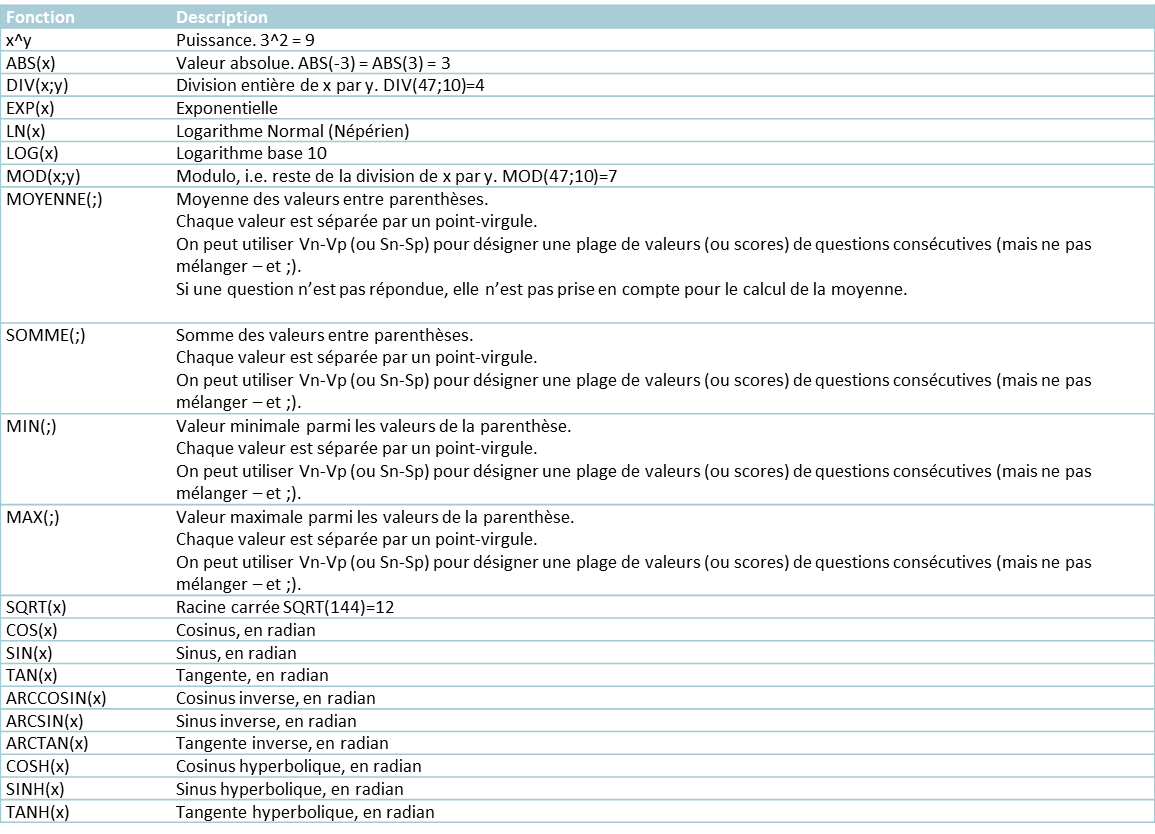

Les fonctions d’information
Les fonctions de conversion
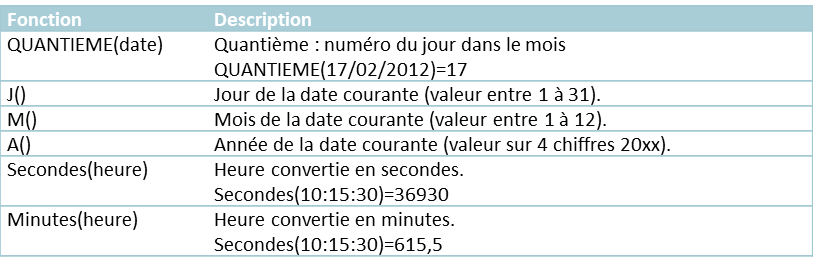
Exemple
Positionnez-vous en fin de questionnaire (question no 11).
Entrez les 3 questions numériques suivantes, sans oublier d'indiquer pour chacune les bornes 0 à 10 :
• Q11 : Donnez une note sur 10 à la qualité des produits du rayon F&L
• Q12 : Donnez une note sur 10 au choix de produits du rayon F&L
• Q13 : Donnez une note sur 10 à la propreté du rayon F&L
En position 14 entrez la question suivante :
• Q14 : Moyenne des notes obtenues pour le rayon F&L
Cliquez sur le bouton « Calcul » dans la barre d'outils « Type » puis entrez la formule de calcul suivant: @MOYENNE(V11:V13). Validez avec OK. La formule apparaît sur la ligne d'informations précédée du type de la variable.
A la saisie, cette question se calculera en fonction des réponses aux questions 11, 12 et 13. Le résultat sera stocké dans le fichier des données sans apparaître à l'écran.
Le type des questions 11 à 13 est numérique, avec une valeur minimale de 0 et maximale de 10. Dans la barre d'affichage nous avons :
"Question numérique - Valeur min = 0 - Valeur max = 10"
Le type de la question 14 est calcul, avec l’opération suivante : @MOYENNE(V11:V13) . Dans la barre d'affichage nous avons :
"Question calculée- Formule: @MOYENNE(V11 : V13) "